如何在 Mac 上玩《反恐精英 2》
要點
儘管 Valve 已停止在 macOS 平台上提供對遊戲的支持,但使用 Mac 電腦的個人仍可以透過 CrossOver 繼續享受《反恐精英 2》。
要取得 CrossOver 的副本,請造訪 CodeWeavers 的官方網站,您可以在其中購買評估版或透過交易方式取得授權產品。
在 Mac 上安裝 CrossOver 後,即可繼續取得並安裝 Windows 版本的 Steam。從那裡,導航到 Steam 中的商店部分並找到 Counter-Strike 2。在開始遊戲之前修改 CrossOver 中的配置以優化其操作。
全球攻勢,儘管 Mac 用戶將無法再訪問 Valve 的最新產品,因為該公司決定停止對操作系統的支持,據報道,這是由於缺乏大量玩家參與。然而,這並不妨礙 Mac 用戶探索其他遊戲選項。
事實上,透過使用 CrossOver,人們可以在他們的 Apple 電腦上執行《反恐精英 2》的 Windows 版本,使他們能夠在使用不同的作業系統的情況下繼續參與他們喜愛的電競遊戲。
安裝 CrossOver 來玩《反恐精英 2》
要啟動此過程,必須在 Apple 電腦上取得並安裝 CrossOver。這可以透過遵守以下準則來實現:
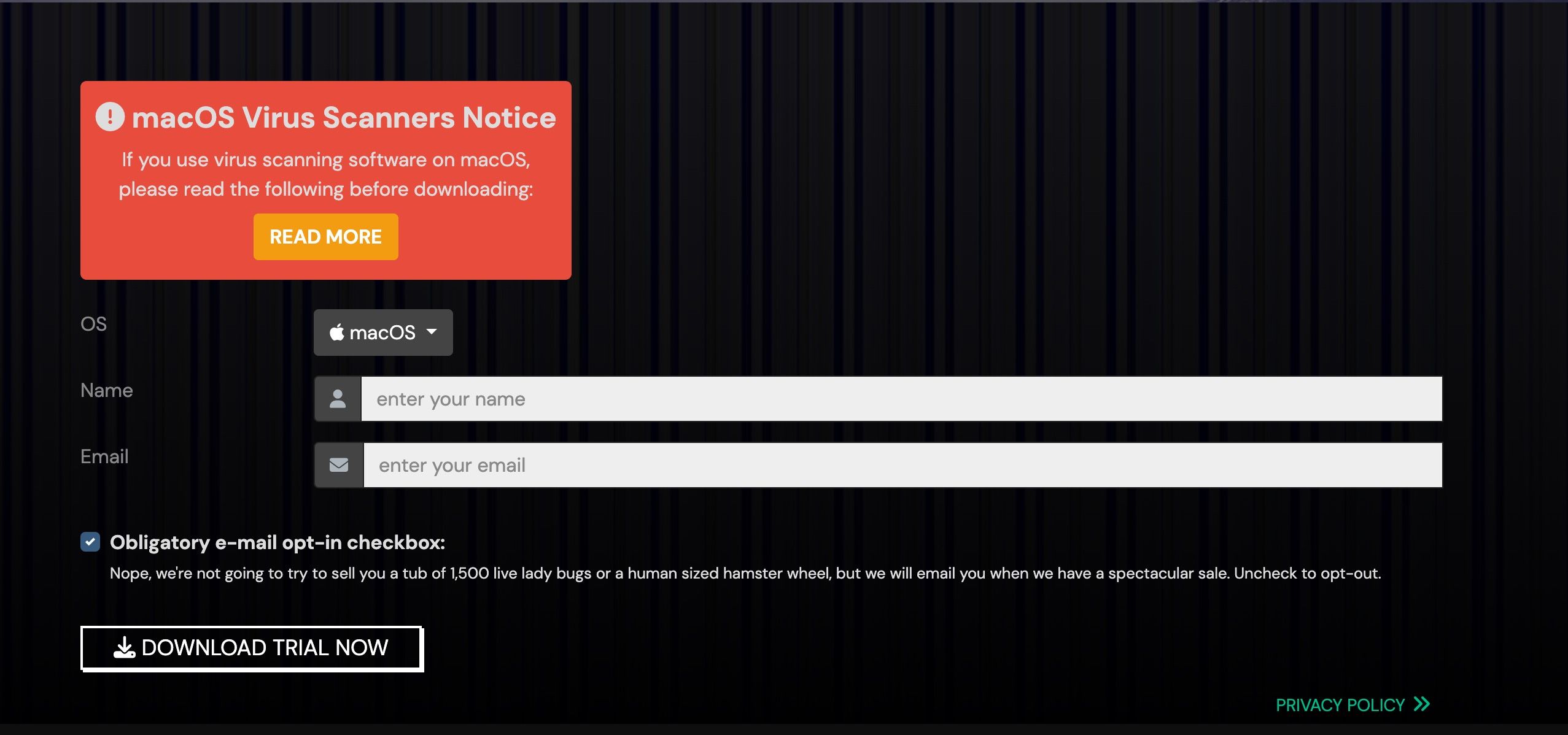
⭐ 前往 CodeWeavers 網站 下載 CrossOver。如果您還沒準備好購買,可以選擇 14 天的試用期來進行測試,然後再做出決定。
在繼續之前,請確保您的作業系統已配置為使用 macOS。接下來,請提供您的全名和有效的電子郵件地址。最後,請點選「立即下載試用」按鈕開始下載過程。
為了結束安裝過程,請點擊先前下載並解壓縮的「crossover.zip」檔案以存取該應用程式。執行此操作後,請將“CrossOver”應用程式重新定位到“Applications”目錄,以便無縫使用。
首次執行應用程式時,用戶將收到一條訊息,請他們購買或測試 CrossOver。此時,建議他們選擇「立即嘗試」替代方案。
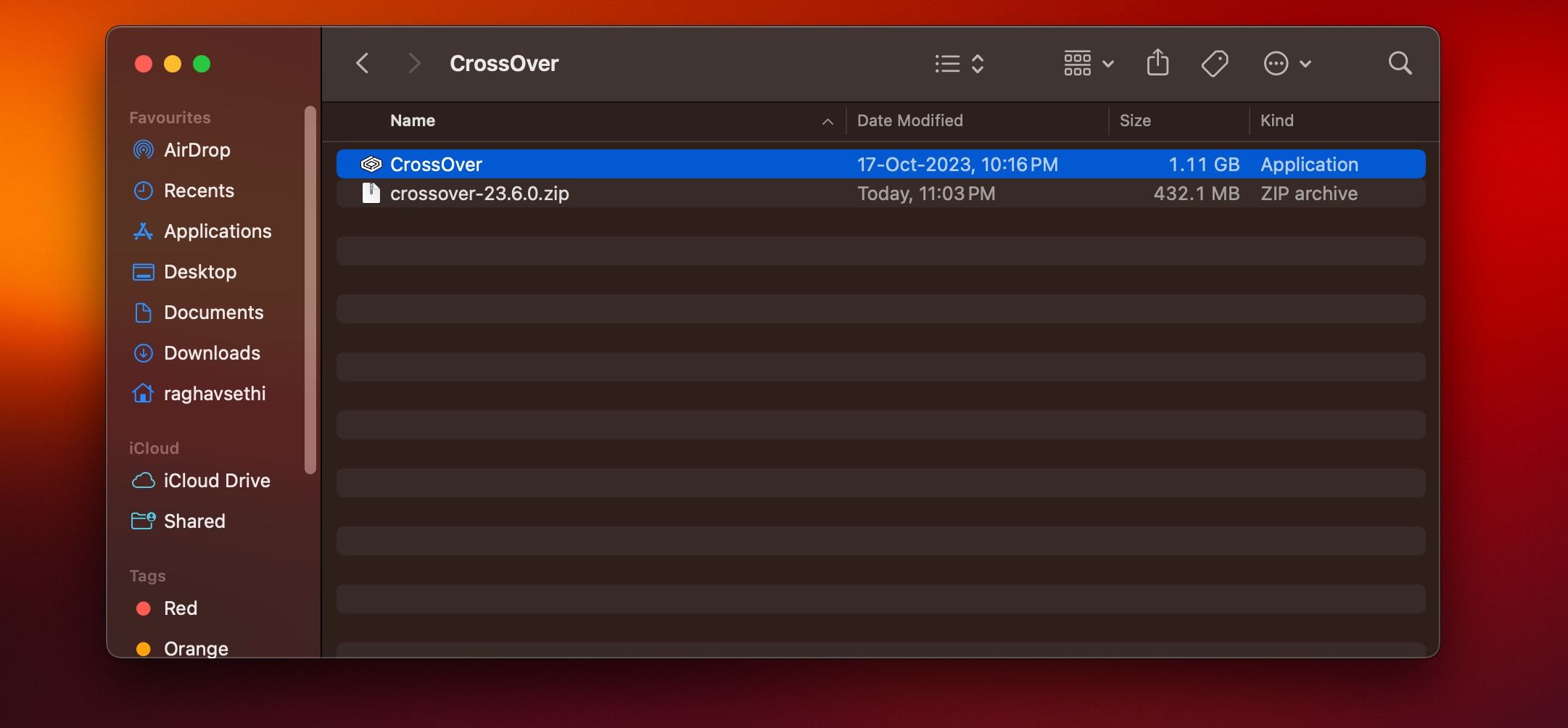
下載 Steam 並安裝《反恐精英 2》
完成 CrossOver 安裝後,繼續設定 Windows 版本的 Steam,以便按照以下說明存取並下載 Counter-Strike:
請導覽至 CrossOver 應用程式視窗左下象限的「安裝」標籤。或者,您可以選擇使用提供的搜尋欄進行搜尋操作來找到 Steam,或直接從同一介面中的「熱門應用程式」類別中選擇。
⭐ 雙擊 Steam 選項,然後按一下「安裝」按鈕。 
開始 CrossOver 安裝程序後,將啟動 Steam 安裝程式的無縫自動下載。當您完成安裝程序時,請遵守隨後出現的每個提示並同意許可協議。
⭐ Steam 現在將自動打開,您可以登入現有帳戶或建立新帳戶。 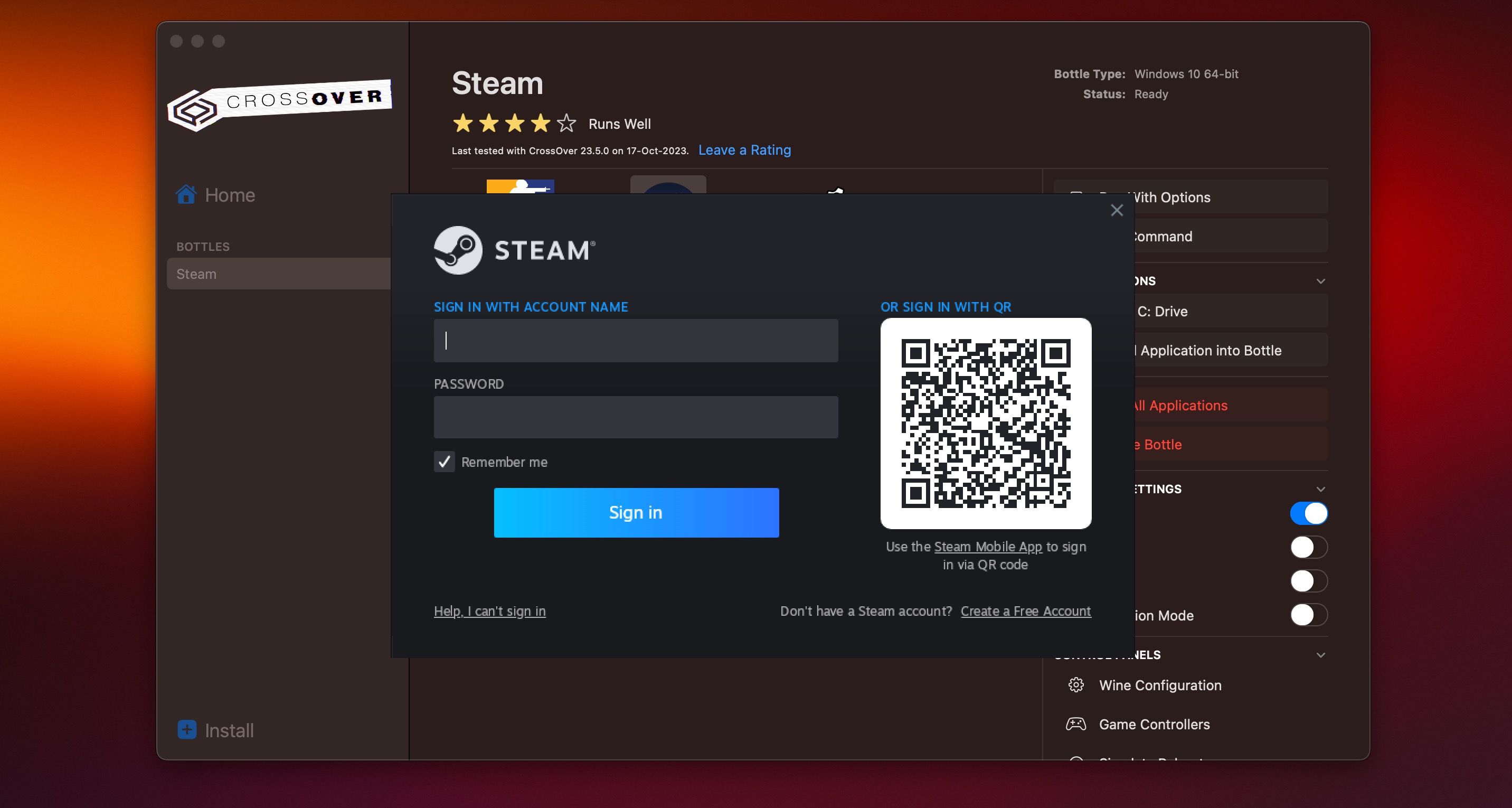
⭐ 登入您的 Steam 帳戶後,前往商店部分。搜尋 Counter-Strike 2,然後點擊商店頁面上的“玩遊戲”,然後選擇“安裝”按鈕來啟動下載。如果內部儲存空間不足,您也可以從外部磁碟機運行遊戲。 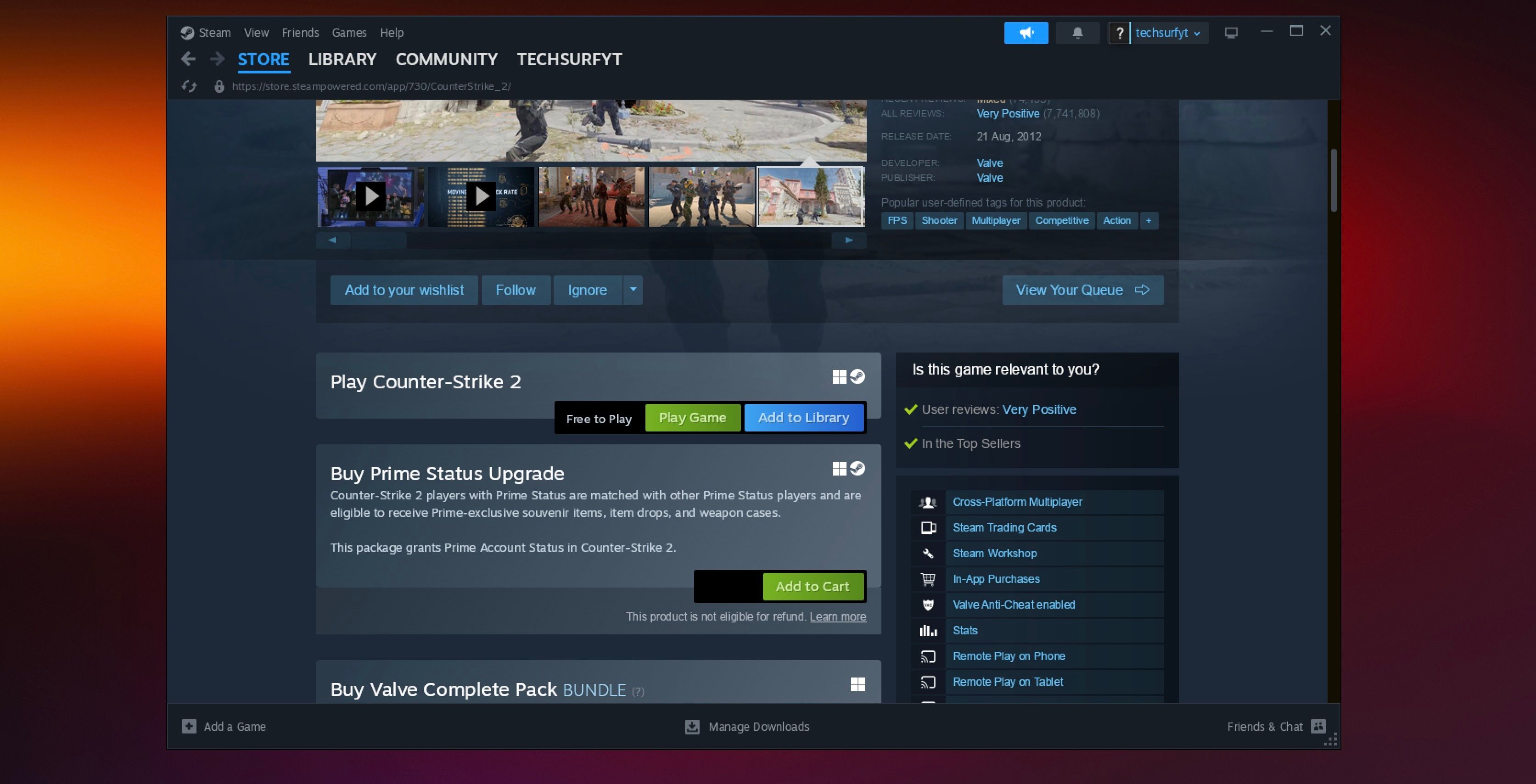
請耐心等待,因為 Steam 將承擔下載所需資料的過程。
為《反恐精英 2》配置 CrossOver
為了在 CrossOver 中優化《反恐精英 2》的效能和穩定性,您必須在啟動遊戲之前相應地配置其設定。為此,請按照下面列出的詳細說明進行操作:
請關閉Steam應用程式視窗並重新開啟CrossOver介面以進一步使用。
⭐ 選擇蒸氣瓶並打開右側的 D3DMetal。這將透過 DirectX 啟用硬體加速,並將所有 API 呼叫轉換為 Metal。 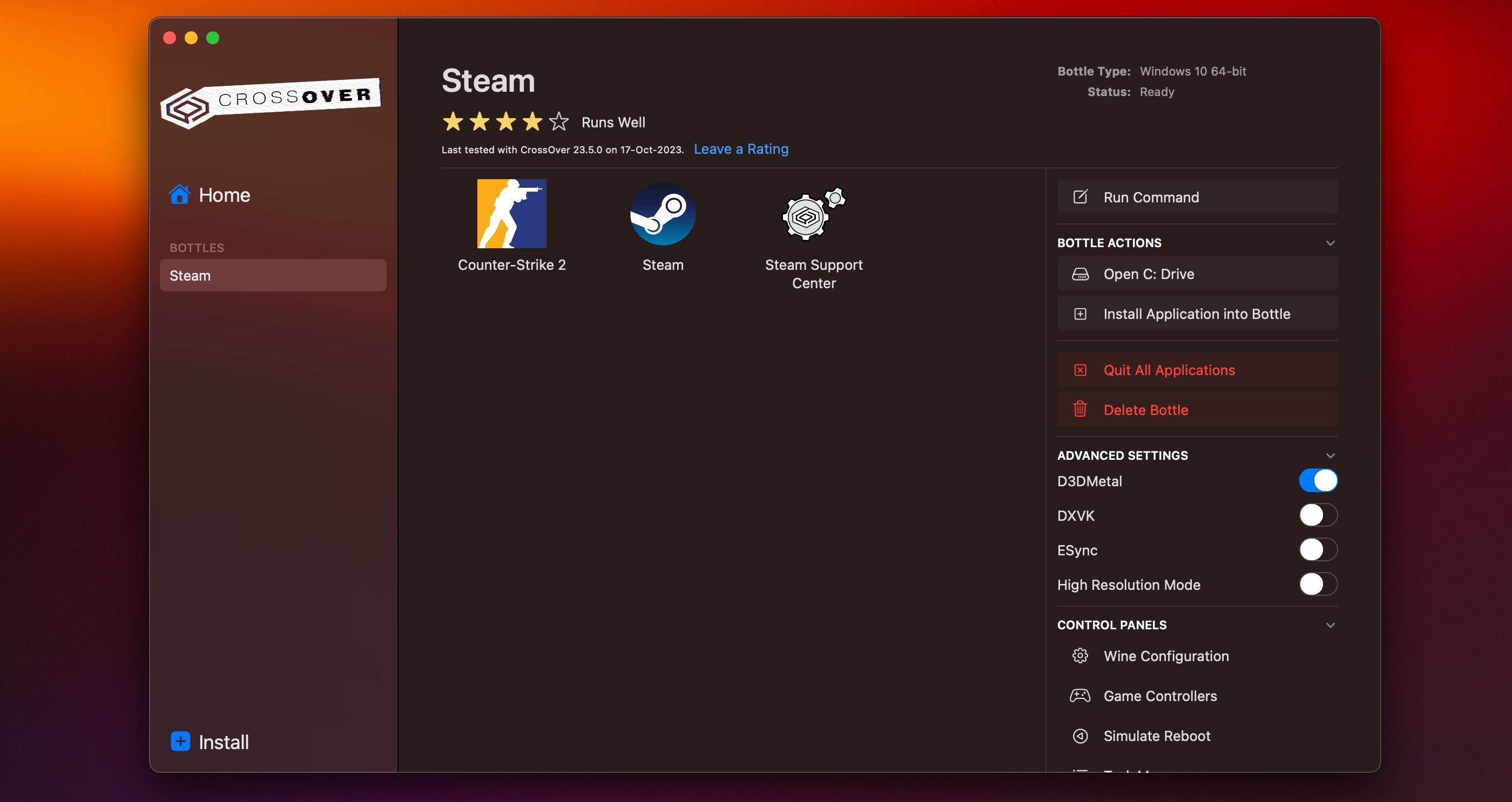
請重新啟動 Steam 應用程序,然後進入「庫」標籤。然後,同時使用控制鍵和滑鼠點選功能選擇“Counter-Strike 2”。隨後,將注意力轉向“屬性”選單並訪問標有“常規”的子類別。
⭐ 在「啟動選項」欄位下輸入以下命令:
-nojoy -\+cl_forcepreload 1 -novid
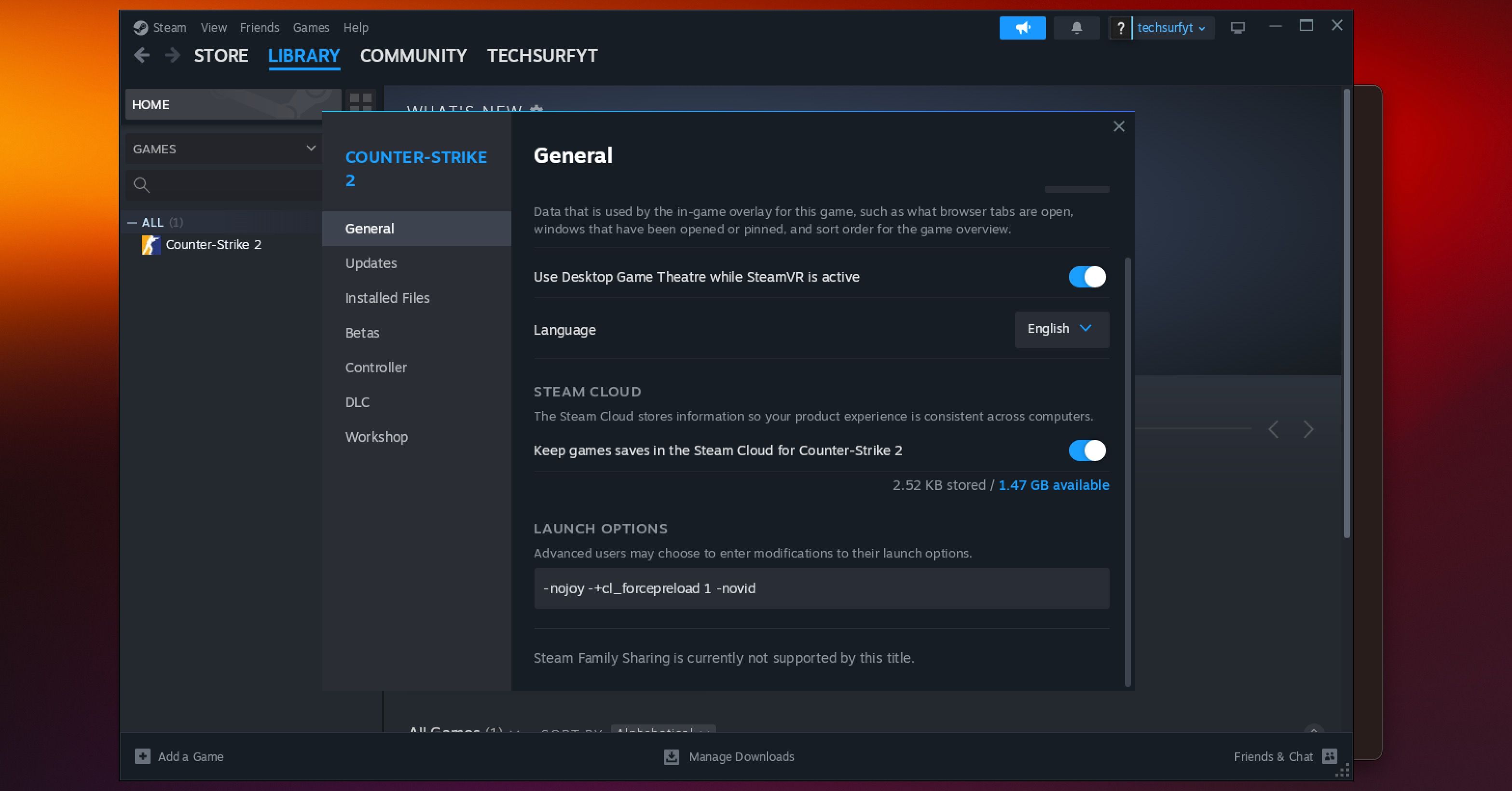
點擊「開始」按鈕後,遊戲就會開始。值得注意的是,在首次啟動時,由於必要的設定過程,遊戲開始前可能會出現短暫的延遲。
玩家在最初幾次接觸著色器時遇到短暫的猶豫或打嗝的情況並不少見,著色器是一種需要時間在系統中載入和儲存的圖形處理技術。為了適應這個過程,透過與人工智慧控制的對手進行練習輪來開始遊戲可能會有所幫助,直到您對這些圖形增強感到更舒服為止。
開始在 Mac 上玩《反恐精英 2》
Mac 愛好者不應因 macOS 不再相容於《反恐精英》而感到絕望;在 CrossOver 的幫助下,在 Apple 裝置上玩 CS:GO 的後續遊戲仍然是一個可行的選擇。
透過遵守上述協議,從安裝 CrossOver 到調整配置以獲得理想的操作,人們可以在 macOS 上有效地執行《反恐精英 2》並沉迷於自己喜歡的電競遊戲。